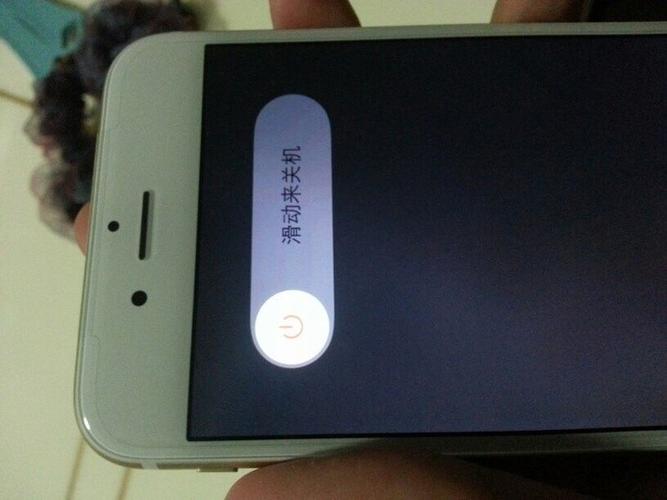Windows 10的“永久删除”可讓我們不經回收站直接删除文件。但是,這個功能很容易“忽悠”一些初級的Windows用戶,讓自以為看完後已經删除,人們不會看到的照片或資料,又出現在别人的視野裡。
1. “永久删除”文件 真的永久嗎?
要在Windows 10中不經回收站直接删除文件,先在資源管理器中選中要删除的文件,然後依次點擊“主頁→删除→永久删除”即可(圖1)。雖然這裡所謂的“永久删除”操作可讓文件不見蹤影,通過回收站無法找回,但實際上被删除的文件的每個字節仍然留存在磁盤的扇區中,并且這些數據還可能會被一些特殊的數據恢複軟件所還原。可見,Windows 10中的“永久删除”概念中的“永久”是相對的。

小技巧:如果覺得Windows 10提供的“永久删除”操作不方便,還可以在選中文件後直接按下Shift Del組合鍵删除;或者幹脆把Del鍵打造為“永久删除”鍵:右鍵單擊回收站并進入其“屬性”窗口,選中“不将文件移入回收站中。移除文件後立即将其删除”選項(圖2)。

2. 粉碎性删除才是真“永久删除”
為達到文件真正永久删除的目的,需要借助于專用軟件來處理,這類軟件一般稱之為“文件粉碎”工具。它們是通過不同的算法,以不同的次數重寫目标文件所在的扇區數據,從而确保文件數據的永久消失。
用來粉碎性删除文件的軟件很多,以比較專業的Eraser為例,該軟件内建了符合美國防部國U.S. DOD 5220.22-M标準的U.S. DOD 5220.22-M(Cand E)擦除算法,可以徹底防止軟件和硬件恢複工具對文件的恢複。運行該軟件,右鍵單擊軟件界面空白處,選擇New Task;點擊Data選項卡,從中選擇要擦除的目标,包括驅動器上不使用的空間(Unused space on drive)、文件夾中的文件(Files in folder)和文件(File)三類,選擇之後單擊“确定”執行擦除(圖3)。

要選擇更多的安全擦除方案,在文件删除任務屬性窗口中,點擊Files選項卡,在Erase with列表下選擇文件擦除方法(圖4)。點擊New按鈕,還可以定制自己的擦除方法。


更多精彩资讯请关注tft每日頭條,我们将持续为您更新最新资讯!